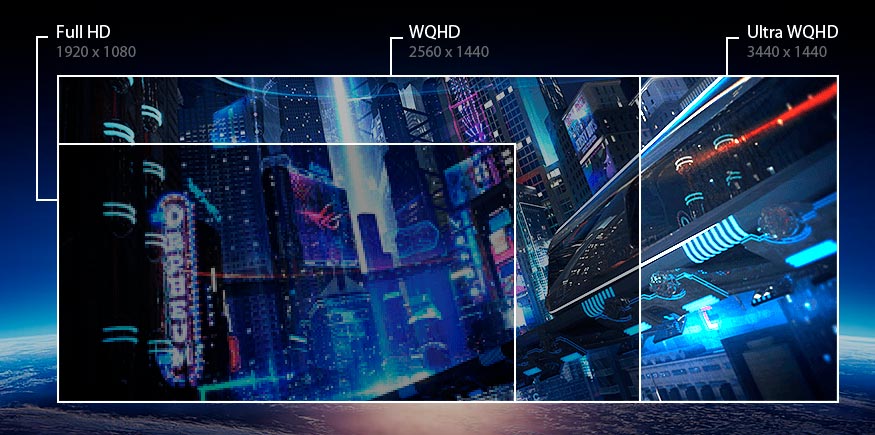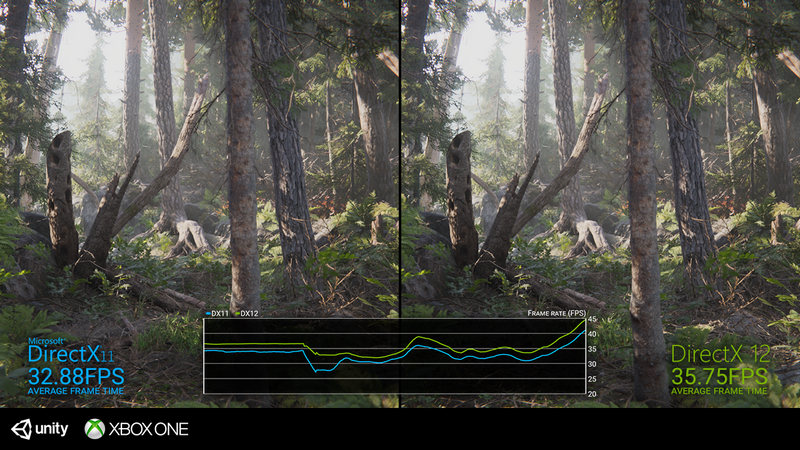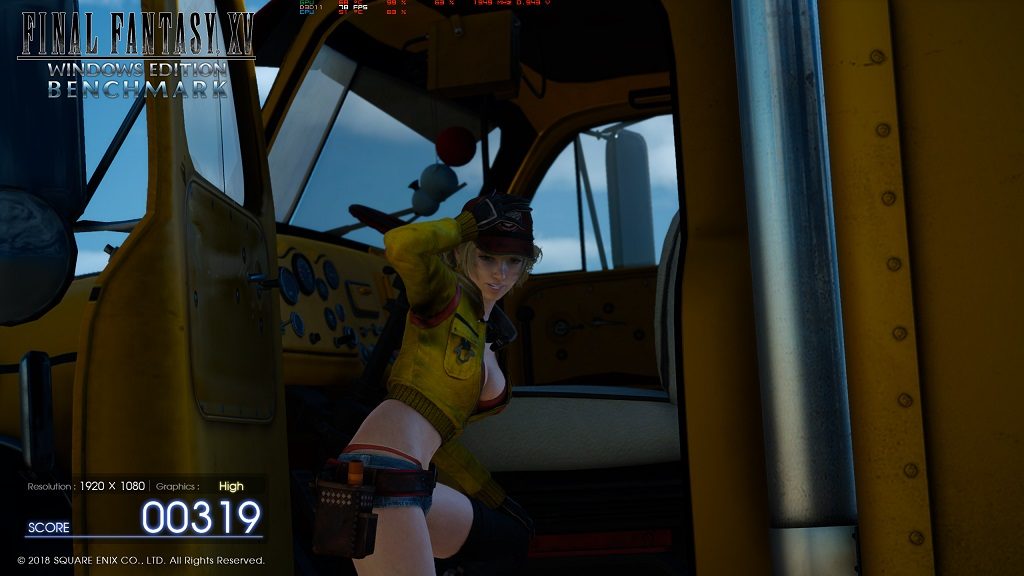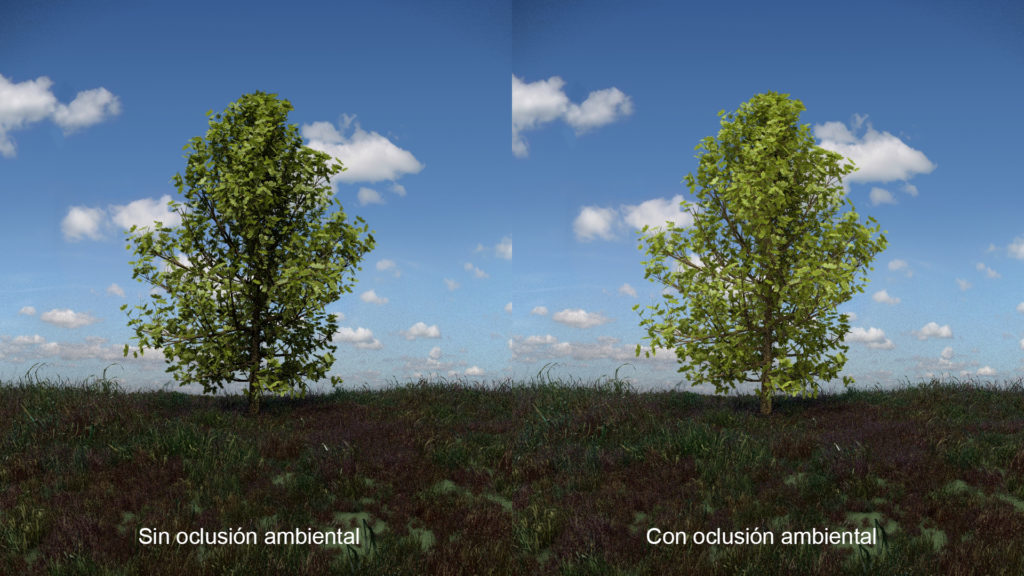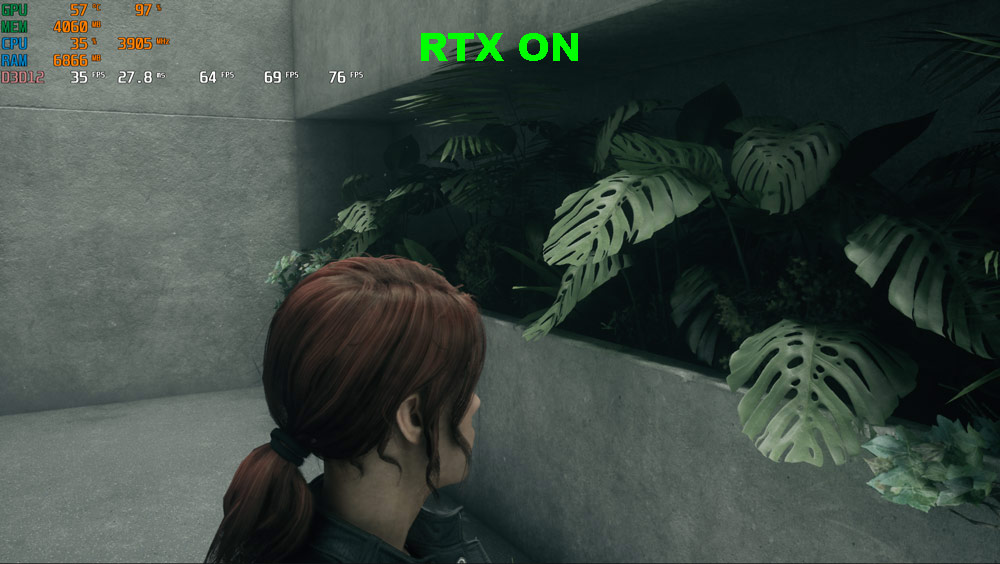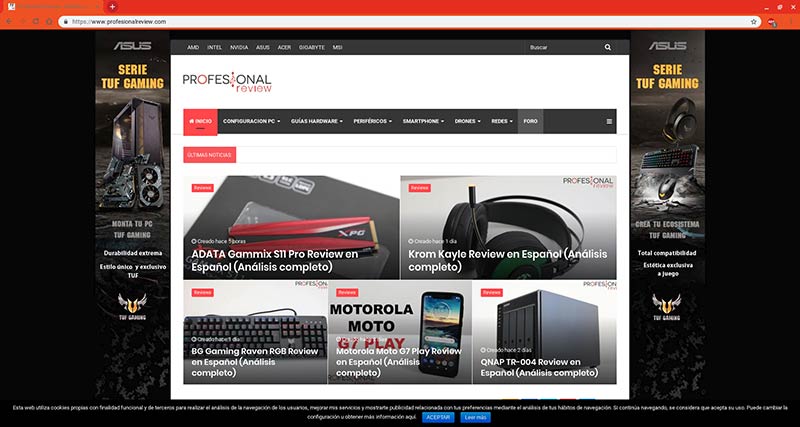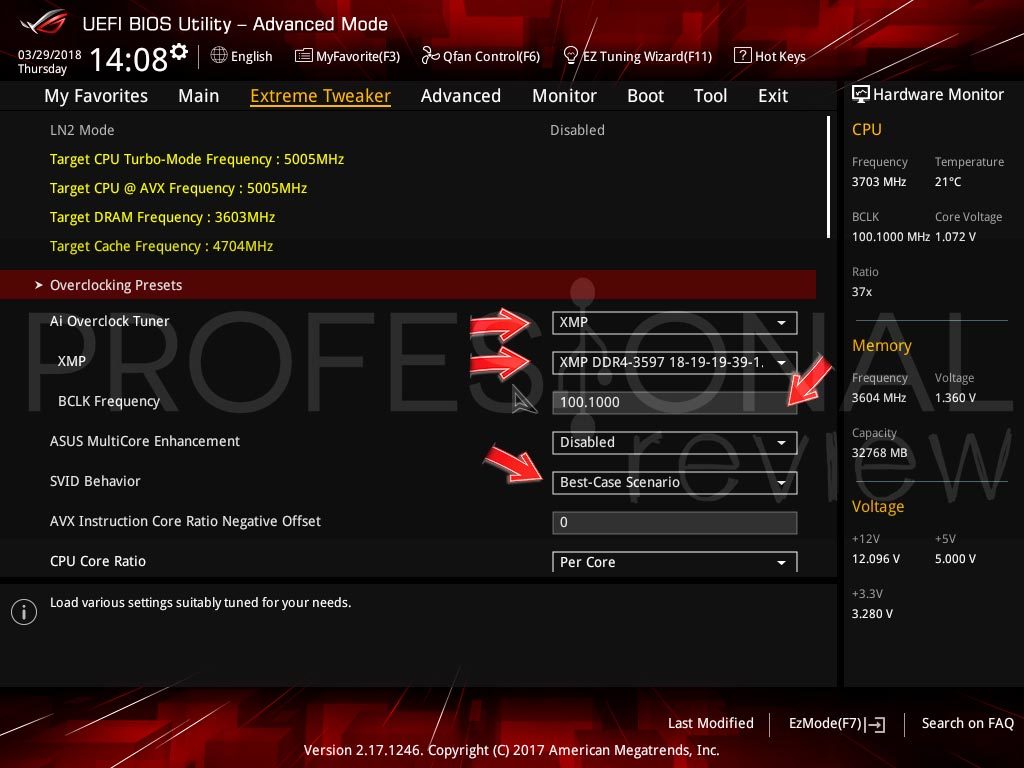Si tienes problemas con los fps en los videojuegos, sabemos cómo mejorar tu experiencia. A veces, basta con un par de configuraciones.
Los videojuegos de PC tienen la «pega» de que no vienen optimizados para nuestro ordenador personal, aunque sí es verdad que ciertos títulos optimizan los ajustes conforme a nuestras especificaciones. Dicho esto, esas optimizaciones no tienen por qué ser buenas, pudiendo arañar unos fps más. Os vamos a decir todas las formas que existen para mejorar fps en nuestros videojuegos.
Índice de contenidos
Ajustes gráficos para mejorar los fps de nuestro ordenador
Este tutorial aborda la idea de mejorar los fps de nuestro ordenador, así que debemos empezar por aquí. Os aconsejamos que empecéis con esta opción antes de pasar a la siguiente, así consecutivamente.
Vamos a ir a ajustes o configuración del juego y vamos a buscar las opciones de vídeo. Existen opciones gráficas que consumen más recursos que otras, en algunos juegos tendréis una especie de barra que representa la memoria de vídeo y, conforme vamos seleccionando ajustes, se va llenando o vaciando.
Resolución
Es el ajuste gráfico principal y consiste en elegir la resolución a la que queremos jugar. El monitor marcará los límites porque no podemos jugar a una resolución mayor a la que éste ofrece. Normalmente, se juega a 1080p porque es la opción ideal para rendimiento en la mayoría de equipos. También, porque la gran mayoría de personas tienen monitores que ofrecen esta resolución.
A mayor resolución de pantalla, menos fps vamos a tener en nuestro ordenador; como es lógico, el cambio de la experiencia gráfica a mayor resolución es brutal. Sin embargo, hay videojuegos que no ofrecen una diferencia brutal jugando a 1440p o a 2160p. Esto es porque son más antiguos y sus texturas no tienen tanta calidad como las que vemos ahora.
Sólo los valientes juegan en 4K o 2160p a videojuegos actuales; valientes, o aquellos que tienen una RTX 2080Ti o una RTX Titan. Hay videojuegos que limitan la resolución, siendo, como mínimo, 1080p. Esto va a restringir nuestra libertad de configuración.
Antialiasing
Viene a ser el suavizado de bordes, lo que va a hacer que se vea todo mucho más nítido, sin dientes de sierra. Os recomendaría FXAA para equipos de gama baja.
Calidad de texturas
Podéis ver esta opción, que suele ser más genérica. Conforme subamos de calidad, menos fps tendremos. En los videojuegos que he tenido con esta opción, era determinante para obtener más o menos fps.
Te recomendamos las mejores tarjetas gráficas del mercado
DirectX
Como es obvio, conforme subamos de DirectX, mejor software de renderizado tendremos. Para los que tenéis equipos «justitos«, os recomiendo DirectX 9 porque no podréis aprovechar todas las virtudes del DirectX 11, por ejemplo. Aquí probad uno y otro para ver las diferencias.
Filtro anisotrópico o filtro de texturas
Mejora la calidad de las texturas, ofreciendo imágenes más nítidas. Suele estar representado por «x4», «x8, «x16», «bilineal» o «trilineal». La opción más baja es «bilineal«.
Sombras
Sin duda, es una de las opciones que más recursos pide. Si tenéis problemas de fps, tenéis que ajustarlas sí o sí. Podéis hacer que desaparezcan, dejarlas fijas o en calidad baja.
Oclusión ambiental
Consiste en los efectos que el clima causa en el juego. Es decir, los reflejos de los rayos del sol o la luz ambiental que hay en el entorno. En su caso, consume muchísimos recursos. Si no os deja desactivarla, la más baja es la «SSAO».
Teselado
Esta opción consume muchos recursos, aunque parezca que no. Se refiere a la cantidad de patrón de figuras que hay, como puede ser la cantidad de ladrillos de una acera o los azulejos de una habitación. Cuanto mayor sea, mayor consumo.
Motion Blur o desenfoque de movimiento
Es el desenfoque que se produce en la imagen cuando giramos la cabeza de nuestro personaje de forma brusca. No es lo que más consume, pero sí pide un poco a la GPU.
Ray Tracing en GPUs Nvidia
Vamos a ponerla para aquellos que tengáis algún modelo RTX y el videojuego lo soporte. Deciros que es una opción que tiene un fuerte impacto en la GPU. Aquellos que tengáis una RTX 2060 lo vais a notar bastante, así que recomendamos esta opción a partir de las RTX 2060 SUPER.
Sincronización vertical
La sincronización no consume en sí recursos, sino que mejora o empeora la experiencia. En este caso, deciros que es una opción que bloquea los fps del juego y se ajusta a la frecuencia de refresco del monitor (Hz). Se trata de coordinar las prestaciones de nuestro PC con las de nuestro monitor: si nuestro monitor sólo tiene 60 Hz y nuestro PC es capaz de ofrecer 120 fps, esta opción bloquea los fps a 60 para que no exista «tearing«.
El «tearing» es una fenómeno que produce una irregularidad horizontal en la pantalla, como una especie de distorsión causada porque el PC está ofreciendo más fps de los Hz que puede el monitor mostrar.
Así que, nuestro consejo es que, si queréis mejorar los fps del ordenador, vayáis ajustando y probando estas opciones gráficas. Mi recomendación personal es que probéis estos ajustes en los entornos del videojuego que más consuman. No es lo mismo estar mirando al mar, que mirando a la ciudad entera o entrar en acción.
Cerrar programas que estén consumiendo recursos
Es posible que estéis disfrutando de menos fps por tener abiertos algunos programas que consumen un poco de recursos. Por muy buen PC que tengáis, esto afecta un mínimo a vuestro rendimiento. Así que, una idea para mejorar los fps es la de cerrar todos los programas que no estemos utilizando cuando estamos jugando. Véase:
- Programas Microsoft Office.
- Plataformas de videojuegos que no están siendo utilizadas. Por ejemplo, estamos jugando a un título de Bethesda y tenemos abierto Steam o Epic Games. En ese caso, cerrad las plataformas que no estéis usando porque consumen bastante.
- En el caso de que tengáis el videojuego instalado en el disco duro mecánico. Las velocidades de lectura y escritura son mucho menores que la de un SSD ¿Qué quiere decir esto? Los videojuegos actuales pueden consumir cierta velocidad de lectura, como es el caso de Borderlands 3. Así que, si tenéis instalado el videojuego en el HDD, aseguraros de que no hay ninguna tarea de escritura ejecutándose simultáneamente porque experimentaremos cargas lentas y una experiencia horrorosa.
- Otros videojuegos. Conozco a algún despistado que ha dicho alguna vez ¿Por qué me va mal el juego? Y resulta que tenía otro videojuego abierto. Salvo que tengáis equipos muy potentes, ejectuad sólo un juego para no cargar mucho al sistema.
- Explorador web. Dejarse Google Chrome abierto mientras jugamos a un videojuego ¿Os habéis sentido identificados? Esto lo hacemos todos alguna vez, y cuando lo quitamos, podemos ver como sube 1 o 2 fps. Hoy en día, los exploradores web consumen bastante recursos, aunque normalmente es sólo RAM.
En definitiva, intentad cerrar los programas que no vayáis a usar mientras jugáis.
Tener el PC limpio
Seguro que más de uno se ha reído al leer esto, pero no es ninguna tontería. Cuando nuestro PC está sucio, sobre todo los ventiladores, no respira como debe. Esto produce un efecto dominó: suciedad en ventiladores> CPU y GPU más calientes> más RPM en sus ventiladores> posibilidad de Thermal Throttling> más consumo de energía.
En resumen, tenéis que tener vuestro PC bien mantenido para evitar que los componentes se calienten demasiado. En el caso de la CPU, los ventiladores del disipador están programados para girar a cierta velocidad cuando el chip alcanza una temperatura determinada. Lo suyo es que el disipador mantenga a raya esa temperatura o la reduzca.
Si no pasa ninguna de esas dos cosas, la temperatura del procesador aumentará y se producirá el «Thermal Throttling«. Este fénomeno es un sistema de seguridad que tiene el procesador para reducir el rendimiento del mismo a cambio de refrigerarse. En otras palabras, el chip detecta una temperatura demasiado alta y baja su rendimiento para refrigerarse. Esto tiene una repercusión significante en nuestros videojuegos.
También, debéis cambiar la pasta térmica del procesador. Lo creáis o no, existe una grandísima diferencia entre poner una pasta buena a la que viene con el disipador, salvo casos excepcionales. Obviamente, si compramos un Noctua, la pasta será buena. Si compramos un disipador de una marca poco conocida, no obtendremos tanta calidad.
Os recomendamos las mejores pastas térmicas del mercado.
Con las GPUs pasa lo mismo, aunque, normalmente, pueden aguantar temperaturas mayores que los procesadores. Así que ¡A limpiar se ha dicho!
Overclock ¡Sólo para expertos!
En el caso del procesador, el overclock es una práctica antiquísima que consiste en subir la frecuencia base del procesador, subiendo los voltajes (cuando sea necesario). De este modo, nuestra CPU ofrecerá más rendimiento, pero también se calentará más. No todos los procesadores se pueden overclockear, sólo los desbloqueados. Además, necesitamos que el chipset de nuestra placa base lo permita.
En el caso de la tarjeta gráfica, podemos hacer overclock subiendo el Core Clock y el Memory Clock de la GPU, tocando el voltaje, como reprogramando sus ventiladores. Personalmente, os recomendaría que hicieseis esto en modelos que estén preparados para OC.
- Overclock a procesador. Recomiendo que lo hagáis desde la BIOS, aunque mucha gente utiliza programas como Ryzen Master, por ejemplo. Esto es cuestión de gustos.
- Overlcock a tarjeta gráfica. Podéis hacerlo mediante MSI Afterburner o mediante el programa del fabricante.
Con esta práctica lograremos un mayor rendimiento, pero no superará el 15%, salvo casos excepcionales. Para que os hagáis una idea, no es lo mismo 3.5 GHz que 4.3 GHz. En los casos de 3.2 Ghz a 3.5 GHz, el cambio no merecerá la pena.
Si no sabéis mucho sobre overclock y os queréis aventurar a ello, os dejamos los siguientes tutoriales:
- Overclock a memoria RAM.
- Overclock a tu PC: ventajas e inconvenientes.
- Overclock a procesador.
- Overclock automático en placa base.
- Cómo hacer overclock a tarjeta gráfica con MSI Afterburner.
Cambiar componentes para mejorar fps del ordenador
Esta es la última solución que os proponemos, la cual todos hemos tratado de evitar por todos los medios alguna vez. No obstante, la física es la física, y no podemos jugar a muchos fps si nuestro PC es de gama baja o muy antiguo. El avance de la tecnología hace mella y los años pesan en los componentes. Inevitablemente, tendremos que cambiar ciertos componentes, si no os han servido las soluciones anteriores.
Muchos piensan que sólo es necesario cambiar la tarjeta gráfica, ya que es el componente que marca la diferencia en los videojuegos. Esto es una verdad a medias porque no podemos tener una RTX 2080Ti con un Intel Core i3, por ejemplo. De ser así, se produciría el efecto cuello de botella. Por tanto, la GPU y el procesador deben ir en consonancia para disfrutar del rendimiento de ambos.
Puede que vuestro caso sea justo el contrario: tenéis un Ryzen 7 3800X y una RX 580, GTX 1060 o una RX 5500. Las 3 son muy buenas GPUs, pero no estaremos aprovechando el potencial del Ryzen, que estaría mejor acompañado por una RTX 2070 o un RX 5700 XT. Obviamente, si tenemos una RTX 2080Ti va a ir genial, es una configuración muy buena porque ese procesador es una bestia.
Si no queréis que se produzca este cuello de botella, os recomendamos este enlace para que comprobéis cuánto cuello de botella haría una configuración determinada.
Conclusión
Con todo esto, los componentes que os recomendamos cambiar para mejorar los fps del ordenador son los siguientes:
- Procesador. Es el cerebro del PC, cuanto mejor sea, más rápido y capaz será nuestro equipo. Observad los procesadores soportados por el socket de vuestra placa base.
- Tarjeta gráfica. Indispensable para obtener un rendimiento alto en videojuegos.
- Memoria RAM. Necesitaremos una buena frecuencia (MHz), una buena latencia (cuanto menos CL, mejor) y una buena capacidad (mínimo 8 GB). Si tenéis procesador Ryzen, os recomendamos que la frecuencia sea, como mínimo, de 3000 MHz. En Intel, con 2666 MHz vamos servidos.
Esperamos que este tutorial os haya sido de ayuda. Si tenéis alguna pregunta, no os vayáis con la duda ¡Comentad abajo!
Te recomendamos leer cómo hacer tu portátil más rápido
[irp]¿Conocéis alguna solución más para aumentar fps? ¿Creéis que hay que basta con cambiar la GPU?